 編集の基本、カット編集 編集の基本、カット編集
映像編集の基本、カット編集を説明します。非常に簡単な言葉で説明すると、カット編集とは必要な映像素材を切り取りしてそれをただ単につなぎ合わせるだけの編集です。以下の順番で作業を行うのがこのカット編集になります。
 素材を確認する 素材を確認する
ブラウザに読み込んだファイルを再生確認するためにはブラウザ上でファイルをダブルクリックするか、「ビューア」ウインドウにドラッグ &
ドロップします。
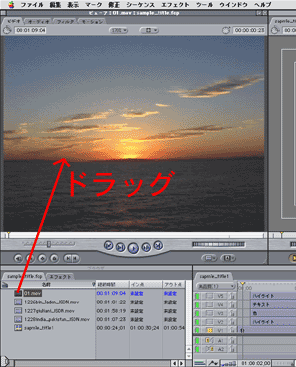
図02-1. 「ビューア」ウインドウに素材ファイルをドラッグ & ドロップして素材を再生
 必要な映像を選び出す 必要な映像を選び出す
撮影した映像をそのまますべて使うということはまずありません。必ずいらないカットなどがあると思います。まず必要なカットのみを「ビューア」ウインドウで選び出します。
「ビューア」ウインドウで素材の映像を再生し、使いたい映像の頭の部分に「イン点をマーク」ボタンをクリックしてイン点を指定します。同様に使いたい映像の最後の部分には「アウト点をマーク」ボタンをクリックしてアウト点を指定します。ショートカットキーで作業を行うには「イン点をマーク」は「I」、「アウト点をマーク」は「O」で作業することができます。
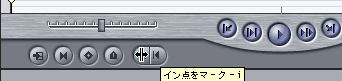
図02-2. イン点をマーク
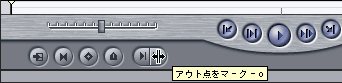
図02-3. アウト点をマーク
 カット編集 カット編集
イン点・アウト点をつけたビューアウインドウ上の映像を、キャンバスウインドウへドラッグする。するとキャンバスウインドウ上に編集オーバーレイが表示されるので、その中の上書きとかかれている部分の上までドラッグしマウスのボタンをはなす。
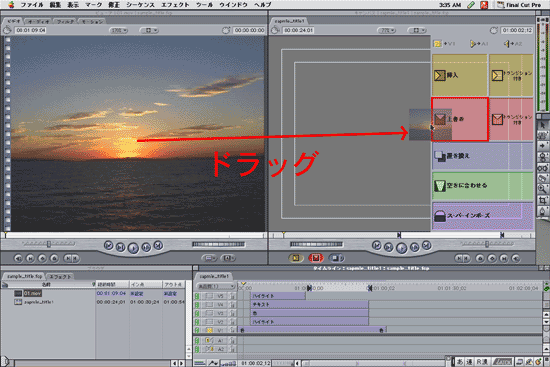
図02-4. カット編集
この操作を繰り返すことにより、編集を行うことができます。これが一番基本的な編集方法です。しかしこれだけでも十分にインターネット上でのニュース番組程度ならば作ることができます。
|